在 Word 中正确拆分表格的方法是使用“拆分表格”功能,具体操作为:1. 将光标定位到要拆分的行前;2. 点击“布局”选项卡;3. 点击“拆分表格”按钮。若无法拆分,常见原因包括光标不在表格内、选中整张表格或表格仅一行,需调整选中范围或结构。替代方法为手动复制粘贴所需行并删除原行,适合不熟悉功能的用户。理解拆分逻辑是断开而非删除或复制,注意光标位置可提升效率。

在 Word 中拆分表格其实是个挺常见的操作,尤其是当你需要把一个长表格分成两部分,或者中间插入文字、图片时。很多人一开始可能会想着“删除某几行”或者“复制粘贴”,但其实 Word 提供了专门的“拆分表格”功能,操作简单又高效。

如何正确使用“拆分表格”功能
Word 里的“拆分表格”并不是把表格删掉一部分,而是真正地把一个表格从某个位置断开,变成两个独立的表格。操作方法如下:
- 把光标定位到你想要拆分的位置(通常是某一行的上方或下方)
- 点击菜单栏的“布局”选项卡(前提是你已经选中表格中的某个单元格)
- 在“合并”组中找到“拆分表格”按钮,点击即可
这样,表格就会从当前行上方断开,上面的部分成为一个独立表格,下面的也一样。
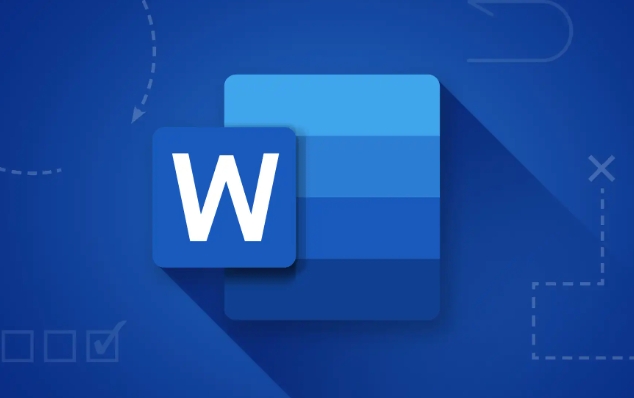
常见问题:为什么拆分不了表格?
有时候你会发现自己点了“拆分表格”按钮没反应,或者按钮是灰的,那可能是以下几种情况:
- 光标不在表格里:必须确保你的光标已经插入到表格的某个单元格中
- 选中的是整张表格:如果你选中了整个表格再点拆分,其实是没用的,得选中某一行或某个单元格
- 表格只有一行:拆分至少得保证拆出来的上下两部分都有内容,所以表格太短也不行
遇到这些情况,调整一下选中范围或者表格结构,问题基本都能解决。
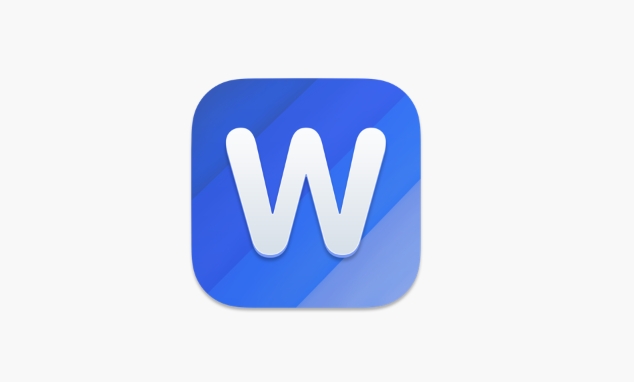
拆分表格的替代方法:手动复制粘贴
如果你不太习惯用“拆分表格”功能,也可以用更直观的方式:
- 选中你想拆出来的行
- 复制(Ctrl C)
- 在原表格下方按 Enter 插入一个段落
- 粘贴(Ctrl V)复制的表格部分
- 回去删掉原来表格中已经复制的行
这种方法虽然步骤多点,但好处是更直观,适合对 Word 不太熟悉的人。
基本上就这些。拆分表格其实不难,关键是理解“拆分”的逻辑是断开,而不是删除或复制。新手容易卡住的地方主要是操作位置不对,或者误以为选中整张表格就能拆。只要注意光标的位置,用“拆分表格”功能会更高效。
以上是的详细内容。更多信息请关注PHP中文网其他相关文章!

热AI工具

Undress AI Tool
免费脱衣服图片

Undresser.AI Undress
人工智能驱动的应用程序,用于创建逼真的裸体照片

AI Clothes Remover
用于从照片中去除衣服的在线人工智能工具。

Clothoff.io
AI脱衣机

Video Face Swap
使用我们完全免费的人工智能换脸工具轻松在任何视频中换脸!

热门文章

热工具

记事本++7.3.1
好用且免费的代码编辑器

SublimeText3汉化版
中文版,非常好用

禅工作室 13.0.1
功能强大的PHP集成开发环境

Dreamweaver CS6
视觉化网页开发工具

SublimeText3 Mac版
神级代码编辑软件(SublimeText3)
 为什么微软团队使用这么多内存?
Jul 02, 2025 pm 02:10 PM
为什么微软团队使用这么多内存?
Jul 02, 2025 pm 02:10 PM
Microsoftteamsisesalotofmemoryprimalybecausabeabuiltonelectron,whtunsmultiplipleChromium opprocessessessessessessessessessessessessessessessessessessessessessessessessessessessessesseslikechat,videoCalls,andbackgroundSyncing.1.1.eachfunctionperateperoperateperateperateperateLictionLikeAseparateBrowsertabertabertabertab,增加,增加
 如何使用Microsoft团队?
Jul 02, 2025 pm 02:17 PM
如何使用Microsoft团队?
Jul 02, 2025 pm 02:17 PM
MicrosoftTeams使用并不复杂,掌握基本操作即可上手。创建团队可点击“团队”标签页→“加入或创建团队”→“创建团队”,填写信息并邀请成员;收到邀请则直接点击链接加入。新建团队可选择公开或私密,退出团队可右键选择“离开团队”。日常沟通可在“聊天”标签页发起一对一或群聊,点击电话图标可语音或视频通话,会议可通过聊天界面“会议”按钮发起。频道用于分类讨论,支持文件上传、多人协作及版本控制,建议将重要资料放在频道文件选项卡中以便查阅。
 免费版本团队的会议时间限制是多少?
Jul 04, 2025 am 01:11 AM
免费版本团队的会议时间限制是多少?
Jul 04, 2025 am 01:11 AM
MicrosoftTeams’freeversionlimitsmeetingsto60minutes.1.Thisappliestomeetingswithexternalparticipantsorwithinanorganization.2.Thelimitdoesnotaffectinternalmeetingswhereallusersareunderthesameorganization.3.Workaroundsincludeendingandrestartingthemeetin
 如何在Excel Pivot表中按月分组
Jul 11, 2025 am 01:01 AM
如何在Excel Pivot表中按月分组
Jul 11, 2025 am 01:01 AM
在Excel透视表中按月份分组需先确保日期格式正确,再插入透视表并添加日期字段,最后右键分组选择按“月”聚合。若遇问题,应检查是否为标准日期格式、数据范围是否合理,并调整数字格式以正确显示月份。
 如何将Outlook更改为深色主题(模式)并将其关闭
Jul 12, 2025 am 09:30 AM
如何将Outlook更改为深色主题(模式)并将其关闭
Jul 12, 2025 am 09:30 AM
该教程显示了如何在不同的Outlook应用程序中切换光线和暗模式,以及如何将白色阅读窗格保持在黑色主题中。 如果您经常在深夜处理电子邮件,Outlook Dark Mode可以减轻眼睛疲劳,
 打印Excel时如何重复每个页面上的标头行
Jul 09, 2025 am 02:24 AM
打印Excel时如何重复每个页面上的标头行
Jul 09, 2025 am 02:24 AM
要设置Excel打印时每页重复表头,使用“顶端标题行”功能。具体步骤:1.打开Excel文件并点击“页面布局”选项卡;2.点击“打印标题”按钮;3.在弹出窗口中选择“顶端标题行”并选中需重复的行(如第1行);4.点击“确定”完成设置。注意事项包括:仅在打印预览或实际打印时可见效果、避免选择过多标题行影响正文显示、不同工作表需单独设置、ExcelOnline不支持此功能需使用本地版本、Mac版操作类似但界面略有差异。









